Tổng hợp một số cách đăng xuất (log out) trên Windows 8 và Windows 10
Deprecated: trim(): Passing null to parameter #1 ($string) of type string is deprecated in /home/caocap/public_html/wp-content/plugins/fixed-toc/frontend/html/class-dom.php on line 98
Trên Windows 7 và các phiên bản Windows trước, người dùng có thể dễ dàng đăng xuất tài khoản của mình. Tuy nhiên trên Windows 8 và Windows 10, quá trình này phức tạp hơn một chút. Lí do là bởi vì bắt đầu từ Windows 8, Microsoft đã di chuyển tùy chọn Sign out từ nút Power sang Start Menu và gọi là Sign out thay vì gọi là Log Off như trước.
Trong bài viết dưới đây Quản trị mạng sẽ giới thiệu cho bạn một số cách đơn giản để đăng xuất (log out) trên Windows 8 và Windows 10.
1. Sử dụng Start Menu

Bắt đầu từ Windows 8, Microsoft đã di chuyển tùy chọn Sign out từ nút Power sang Start Menu và gọi là Sign out thay vì gọi là Log Off như trước.
Để truy cập tùy chọn Sign out, bạn chỉ cần click vào tên tài khoản người dùng (username) ở góc trên cùng Start Menu.
2. Sử dụng Menu Power User
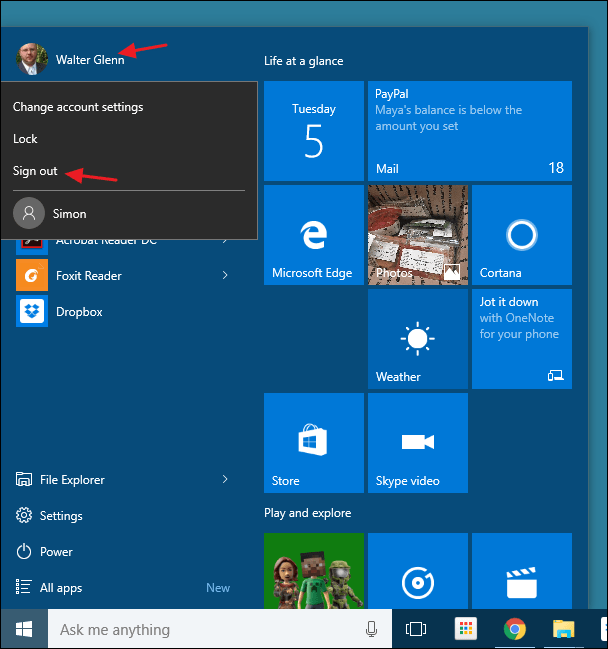
Menu Power User được giới thiệu đầu tiên trên Windows 8 và là một trong những tính năng mới được bổ sung trên thanh Taskbar. Bạn có thể truy cập Menu Power User bằng cách kích chuột phải vào nút Start hoặc nhấn tổ hợp phím Windows + X. Chỉ cần di chuột qua tùy chọn Shut down or Sign out, sau đó click chọn Sign out là xong.
3. Sử dụng tổ hợp phím Ctrl + Alt + Delete
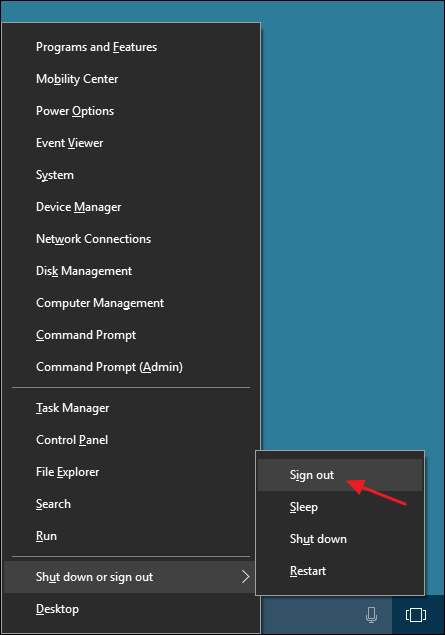
Trên hầu hết các phiên bản của Windows, bạn có thể đăng xuất từ màn hình bảo mật khi bạn nhấn tổ hợp phím Ctrl + Alt + Delete.
Lưu ý rằng khi bạn nhấn tổ hợp phím Ctrl + Alt + Delete, nó chỉ là màn hình bảo mật chứ không phải là màn hình khóa Lock Screen.
Bạn không thể đăng xuất từ màn hình khóa Lock Screen vì máy tính của bạn đã bị khóa, khi đó bạn sẽ phải nhập mật khẩu, sau đó đăng xuất.
4. Sử dụng tổ hợp phím Alt + F4
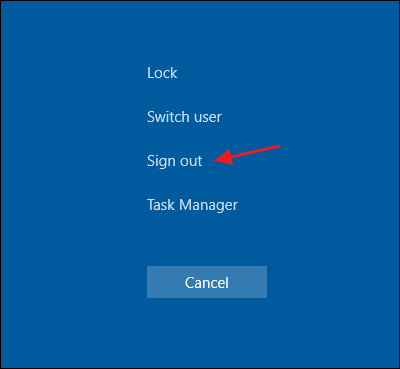
Thu nhỏ hoặc đóng tất cả các cửa sổ lại nếu bạn đang mở, sau đó click trên màn hình Desktop. Tiếp theo nhấn tổ hợp phím Alt + F4 để mở hộp thoại Shut Down. Trên cửa sổ hộp thoại Shut Down, từ Menu Dropdown bạn chọn Sign out là xong.
5. Sử dụng công cụ Shutdown
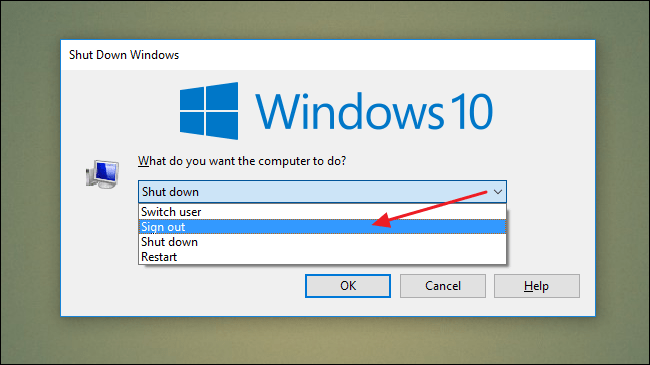
Mở Command Prompt, sau đó nhập câu lệnh dưới đây vào để đăng xuất (sign out) trên máy tính Windows 10 của bạn:
shutdown -L
Tham khảo thêm một số bài viết dưới đây:
- Phím tắt khởi động Windows 10 ở chế độ Hibernate hoặc tắt nhanh chóng
- Sử dụng Cortana để tắt hoặc khởi động lại Windows 10 như thế nào?
- Tất tần tật Restart, Shutdown, Log off từ xa … bằng Command Prompt
Chúc các bạn thành công!
Originally posted 2021-09-19 14:18:41.
- Share CrocoBlock key trọn đời Download Crocoblock Free
- Cung cấp tài khoản nghe nhạc đỉnh cao Tidal Hifi – chất lượng âm thanh Master cho anh em mê nhạc.
- One Money – quản lý thu chi tự động – Phần mềm iClick
- Tự động đánh số thứ tự cột trong Excel – Học Excel Miễn Phí Online
- Avast Internet Security 2018 Crack License File Till 2050
- Quy trình làm hàng nhập của forwarder
- Cách bật tính năng kiếm tiền từ Youtube và những lưu ý khi sử dụng
Bài viết cùng chủ đề:
-
Hướng dẫn sử dụng sketchup, giáo trình, tài liệu tự học SketchUp
-
Mã GTA bất tử, bản vice city, 3, 4, 5
-
Chơi game ẩn trên Google – QuanTriMang.com
-
Gợi ý 8 phần mềm hiện file ẩn trong USB miễn phí tốt nhất – Fptshop.com.vn
-
Top 100 Pokemon mạnh nhất từ trước đến nay mọi thế hệ – nShop – Game Store powered by NintendoVN
-
Tải ảnh từ iCloud về iPhone bằng 3 cách đơn giản – Fptshop.com.vn
-
Hướng dẫn sử dụng iphone 4s cho người mới dùng toàn tập
-
Get Mass Video Blaster Pro 2.76 Full Modules Cracked Free Download
-
Vẽ đường cong trong cad, cách vẽ đường cong lượn sóng trong autocad
-
Hướng dẫn tạo profile Google Chrome từ A đến Z – Vi Tính Cường Phát
-
Cách tạo ghi chú trên màn hình desktop Windows 10 cực đơn giản – Thegioididong.com
-
Hữu Lộc tử nạn vì đỡ cho con – VnExpress Giải trí
-
Cửa xếp nhựa giá rẻ dùng cho nhà vệ sinh, nhà tắm | Lắp đặt tận nơi – Thế Giới Cửa
-
Review top 4 máy bắn vít DCA nổi bật, chất lượng nhất
-
2 bước thực hiện cuộc gọi video trên Facebook – QuanTriMang.com
-
Dễ dàng sửa lỗi máy tính desktop và laptop không lên màn hình












